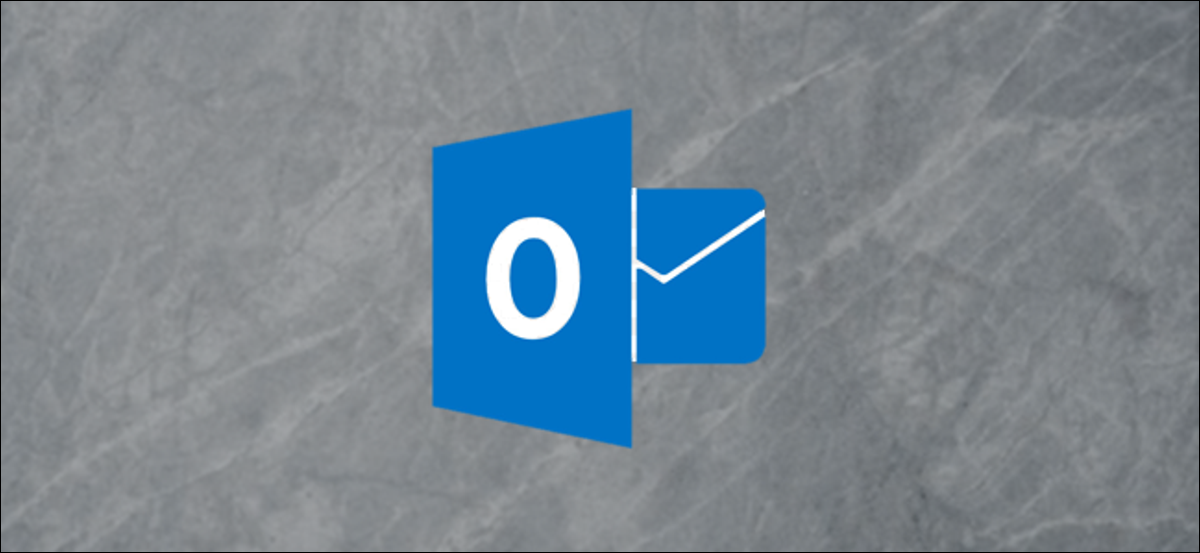
La lecture du courrier en texte brut peut être un grand soulagement pour un formatage compliqué, Sans oublier qu'il est plus rapide à ouvrir et plus sécurisé que les e-mails contenant beaucoup de HTML.. Ensuite, explique comment utiliser le texte brut par défaut dans Outlook.
Avant d'entrer dans la façon de faire, Il est important de noter que le texte brut présente des avantages et des inconvénients, pour l'expéditeur et le destinataire. Le principal inconvénient du texte brut est qu'il n'a pas de formatage ou de fonctionnalités en ligne telles que des images ou des liens.. La plupart des courriers que vous lisez auront au moins un aspect légèrement différent si vous les lisez en texte brut, et certains emails seront quasiment illisibles s'ils ont un grand format.
Malgré cela, il y a aussi des avantages. Le texte brut est plus sécurisé car rien n'est caché. Il ne peut y avoir aucune image de suivi intégrée ou URL de phishing cachée (car si l'url est visible en clair, vous verrez l'url complet, au lieu du texte que l'expéditeur veut que vous voyiez). Pour cette raison, les scanners automatisés sont moins susceptibles de considérer les e-mails en texte brut que vous envoyez comme dangereux ou malveillants, car le texte brut ne peut tout simplement pas être aussi dangereux que le HTML. (Cela ne veut pas dire que quelqu'un hypocrisie vous envoyer un lien malveillant en texte brut, mais il est beaucoup plus difficile de vous tromper en cliquant dessus).
Dans cet esprit, voici comment lire tous les messages en texte brut, envoyer tous les messages en texte brut et n'envoyer qu'un seul message en texte brut.
Lire le courrier en texte brut
Si vous voulez lire tous les courriers en texte brut, Dirigez-vous vers Fichier> Options> Centre de confiance> Paramètres du Centre de confiance.
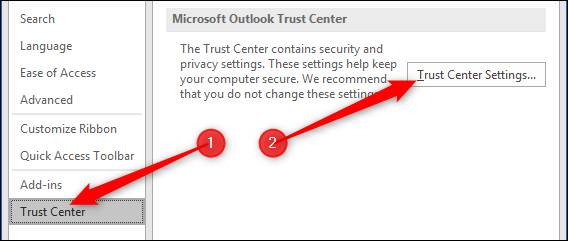
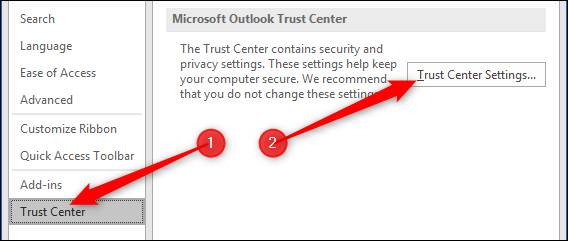
Elija la opción Seguridad del email y active la opción “Lire tous les courriers standard en texte brut”.
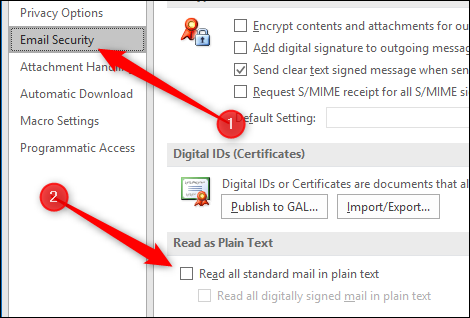
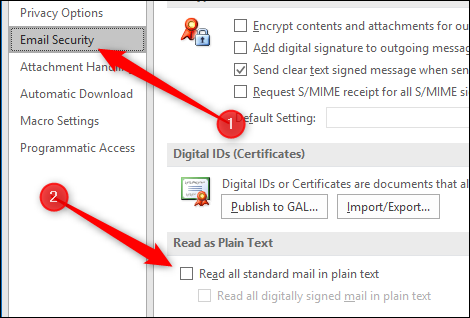
Cliquez sur “Accepter” para salir de la configuración del Centro de confianza y “Accepter” de nuevo para salir de la ventana de Opciones. Outlook affichera désormais tous les e-mails que vous ouvrez en texte brut.
Envoi de tous les courriers en texte brut
Vous pouvez forcer tous les messages que vous écrivez à être en texte brut en ouvrant Fichier> Options> Courrier, abriendo el menú desplegable “Composer des messages dans ce format” et sélection “Texte brut”.
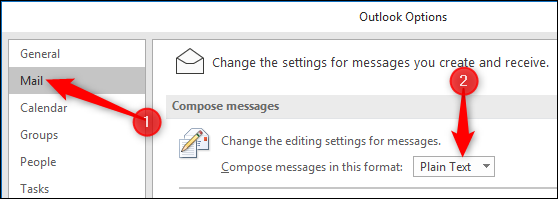
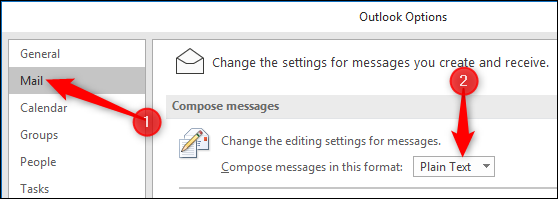
Cliquez sur “Accepter” para salir de Opciones y el formato predeterminado para enviar mensajes nuevos será ahora texto sin formato.
Envoi d'un e-mail spécifique en texte brut
Si vous souhaitez laisser le format HTML standard par défaut, pero desea escribir un correo individual en texto sin formato, tu peux aussi le faire. Después de iniciar un mensaje nuevo, haga clic en Dar formato a texto> Texto sin formato.
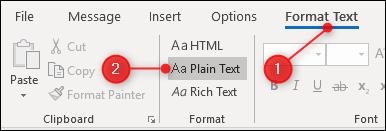
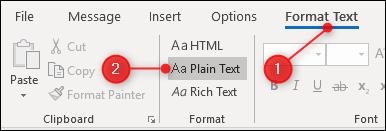
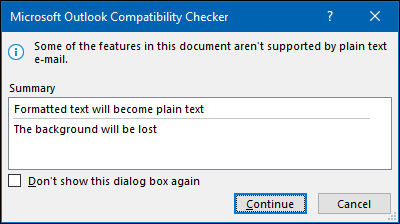
Cliquez sur “continuer” para cambiar el mensaje a texto sin formato. Une fois que je fais ça, vous pouvez le changer en HTML, mais vous devrez recréer votre signature; il est plus facile de jeter le courrier et d'en créer un nouveau.
EN RELATION: Comment créer, modifier et appliquer des signatures dans Microsoft Outlook
Sur une note latérale, si vous avez modifié vos paramètres pour toujours envoyer en texte brut, vous pouvez modifier cela pour les messages individuels de la même manière. Ouvrez un nouvel e-mail et cliquez sur Format du texte> HTML pour envoyer uniquement ce message en utilisant HTML.






